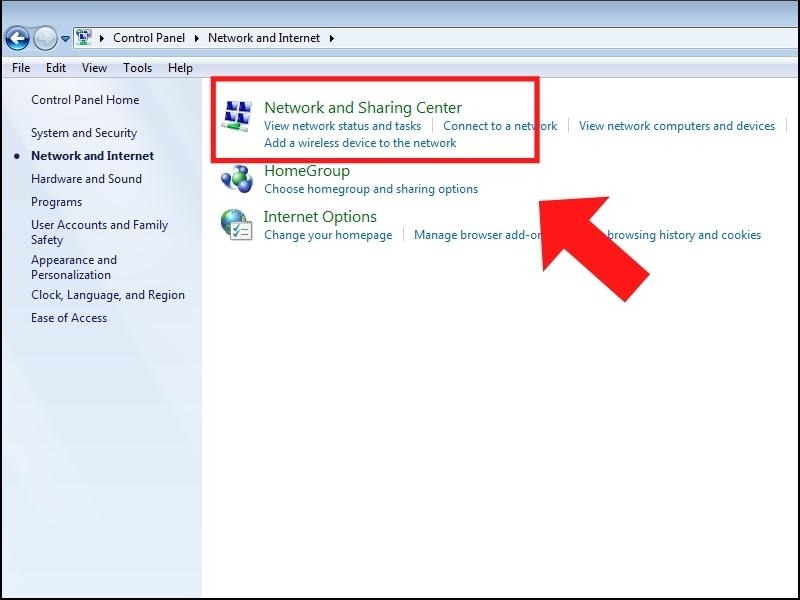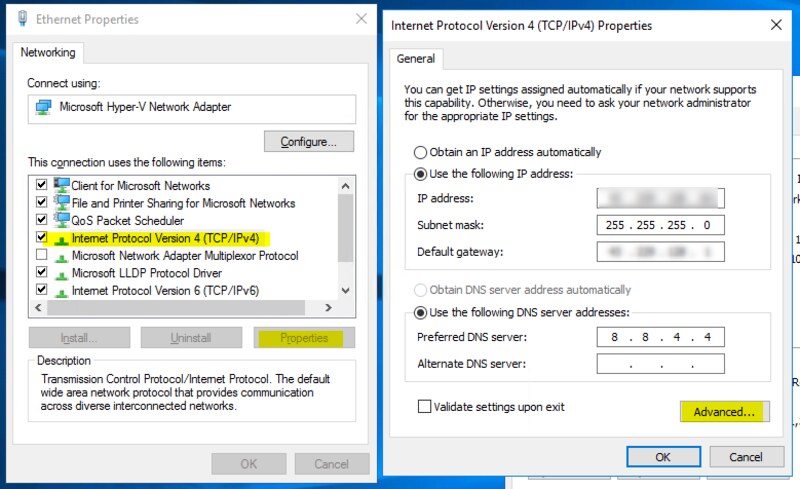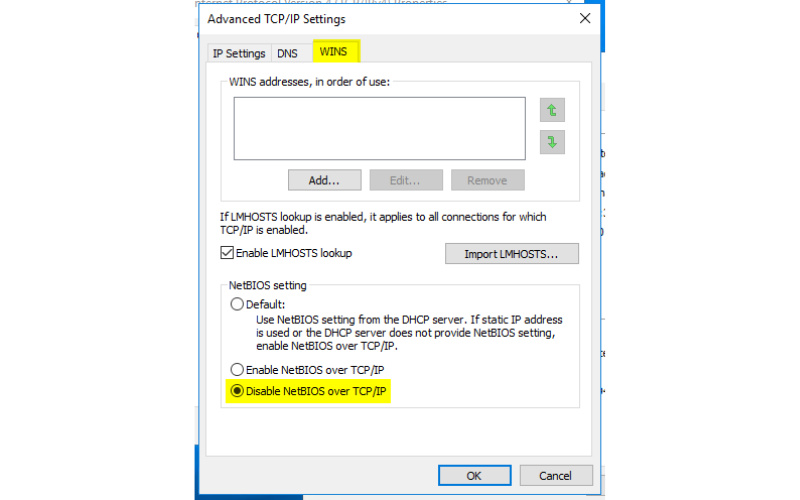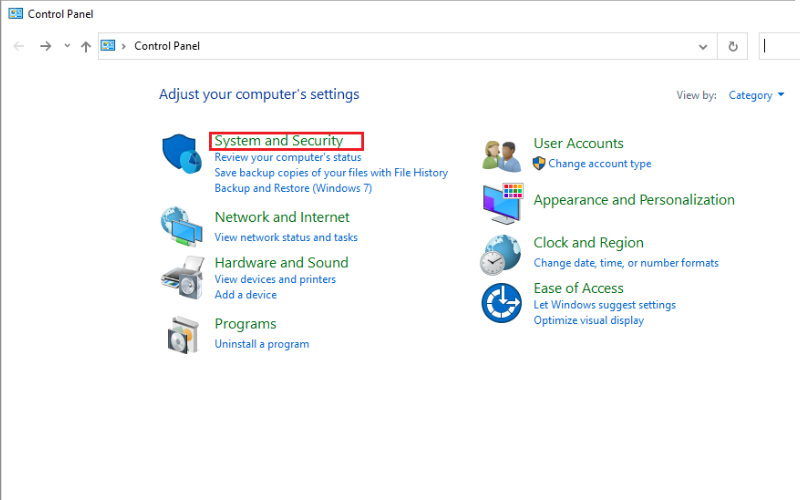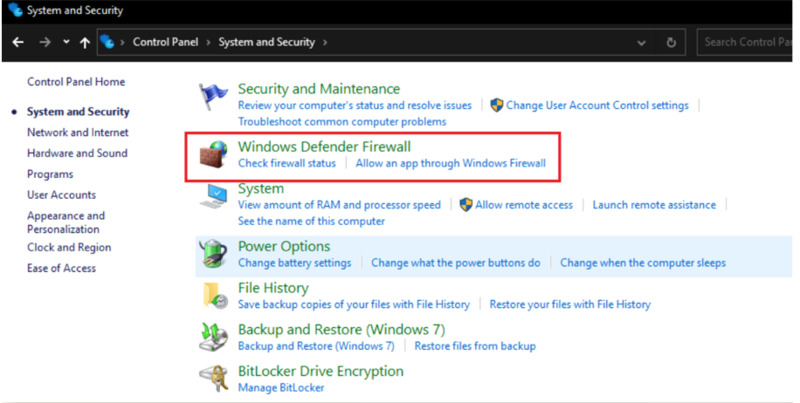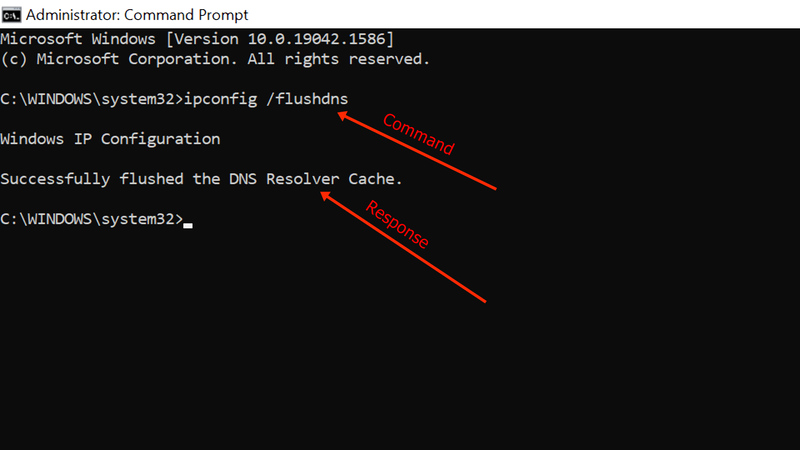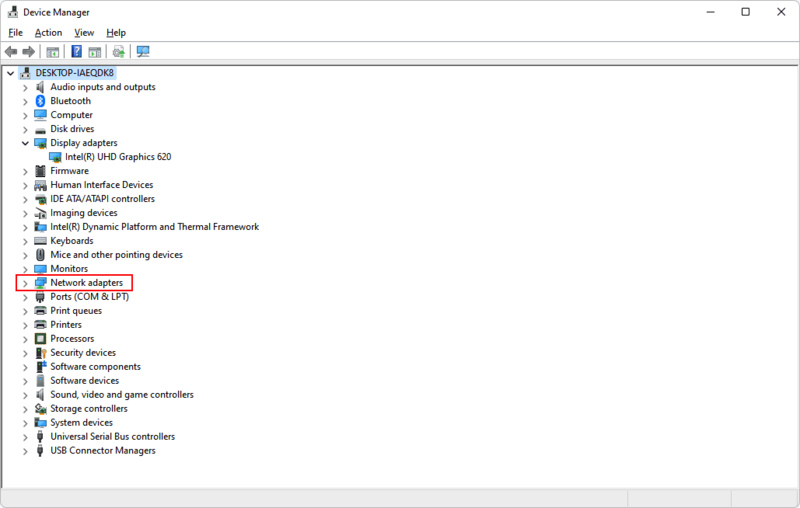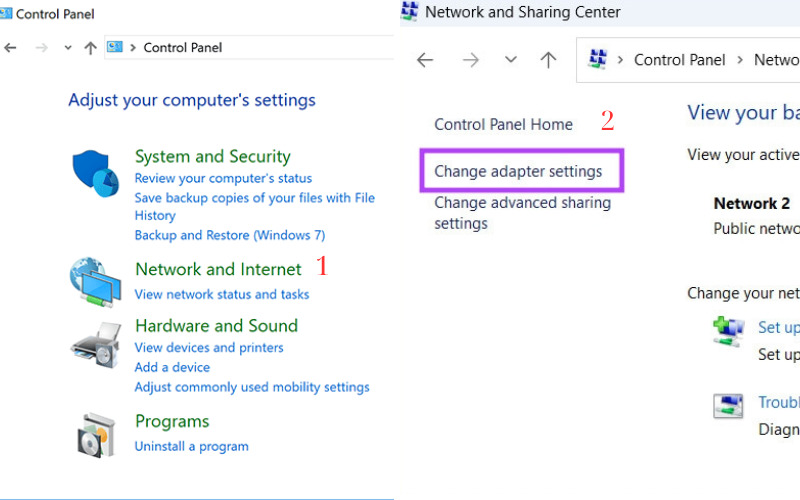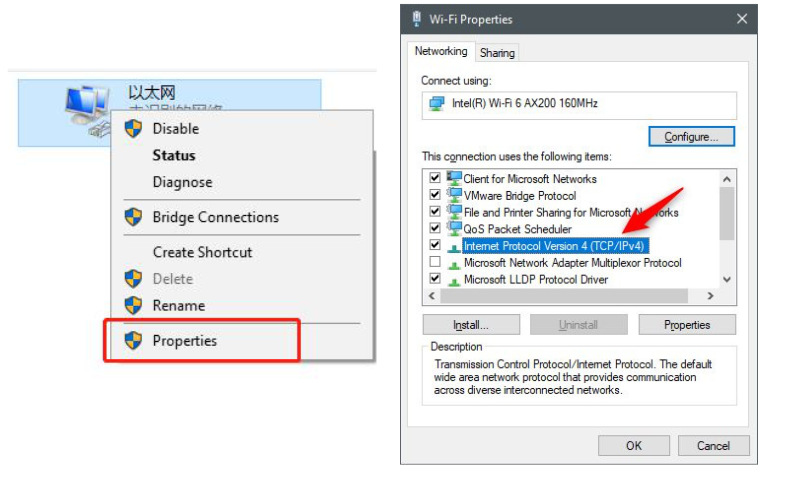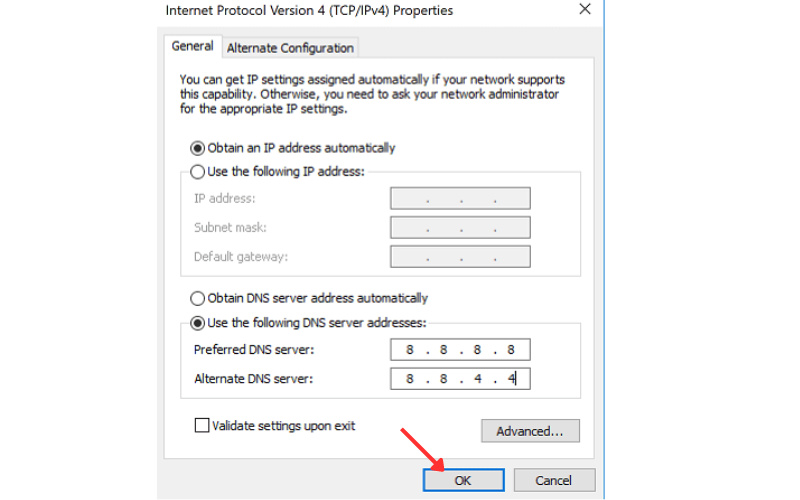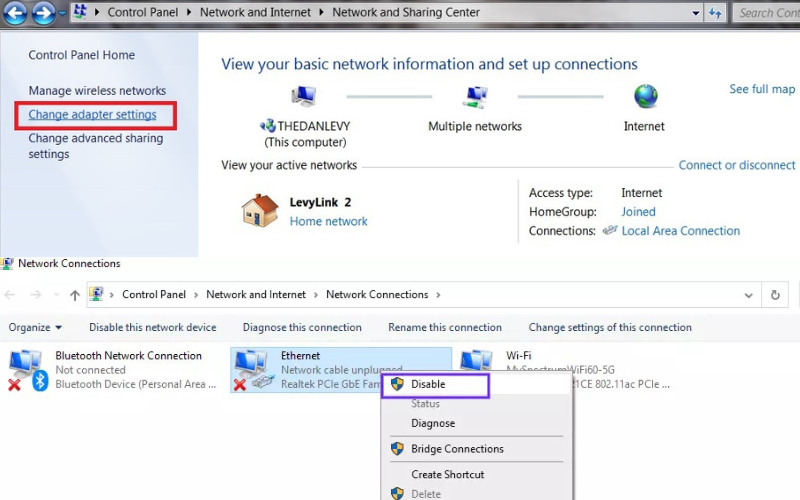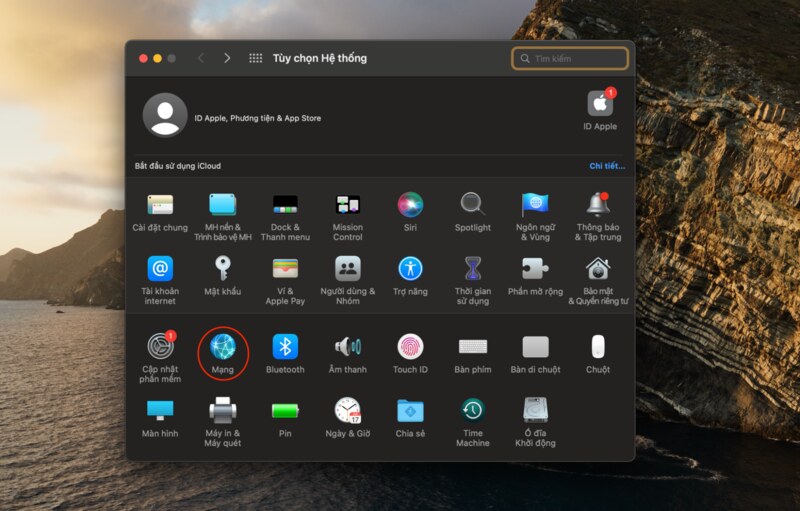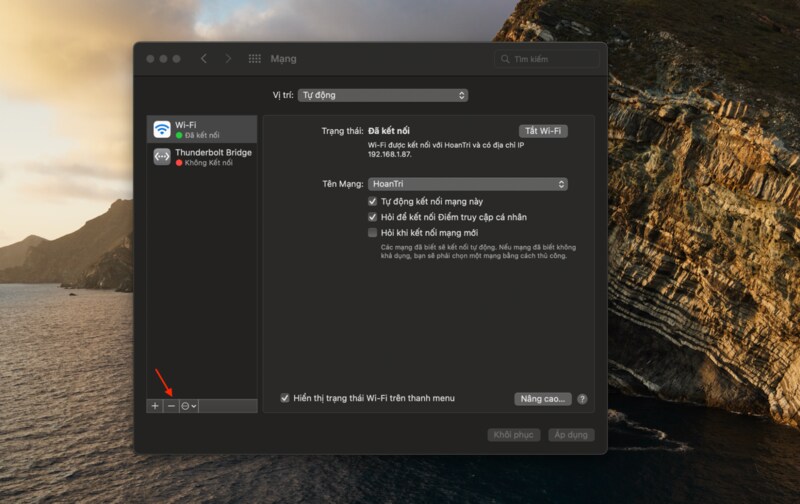DNS 服务器无响应 是许多互联网用户在无法访问网站时经常遇到的错误。此错误是由于 DNS 服务器未处理连接请求,导致您的设备无法接收访问网络所需的信息。那么如何有效地修复此错误呢?让我们 在下面的文章中使用 Antidetect Browser Hidemyacc 进行进一步探索!
1. DNS 服务器无响应错误是什么?
DNS 服务器没有响应 是浏览器无法连接到 DNS 服务器的错误。
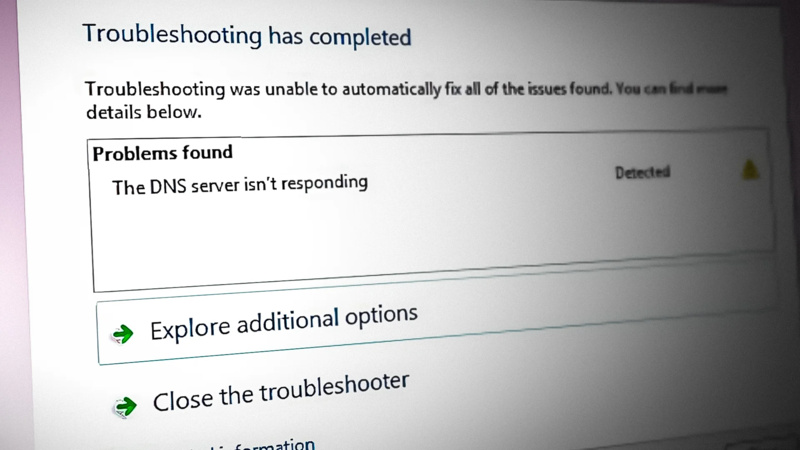
DNS 就像互联网上的电子电话簿,将域名(例如 www.google.com)转换为计算机可以识别和处理的 IP 地址。当 DNS 服务器无法完成此过程时,会显示“DNS 服务器无响应”消息。因此,您将无法访问网站或互联网服务。
2. DNS服务器无响应错误的原因
导致 DNS 服务器无响应错误消息的原因有很多。典型的错误如下:
- 网卡或路由器问题。
- 网络浏览器已过时。
- 互联网连接可能会中断。
- 设备上的 DNS 设置不正确。
- 防病毒程序或防火墙也可能导致连接错误。
>>>> 立即查看:
- 修复 DNS_Probe_Finished_Bad_Config 错误的 7 种详细方法
- 刷新 DNS :如何清除计算机和浏览器上的 DNS 缓存
3. 修复 DNS 服务器无响应错误的 15 种方法
根据 DNS 服务器无响应 错误的具体原因,修复方法也有所不同。以下 15 种简单有效的修复方法可供参考:
3.1. 切换到其他浏览器
如果您无法访问任何网站,则可能是您使用的浏览器出现问题。请尝试切换到其他浏览器。例如,如果您正在使用 Chrome 浏览器并遇到错误,可以切换到 Firefox 或 Coc Coc。
如果备用浏览器可以正常访问网站,请尝试重置当前浏览器的设置以修复错误。如果此操作无效,请卸载并重新安装以恢复必要的功能。
3.2. 以安全模式重启
在安全模式下重新启动计算机是修复 DNS 服务器无响应 错误的简单而有效的解决方案之一。
只需按照以下步骤以安全模式启动计算机:
步骤 1: 单击 右上角的Windows图标并将鼠标悬停在电源按钮上。
第 2 步: 在这里,按住 Shift 键并选择 重新启动。
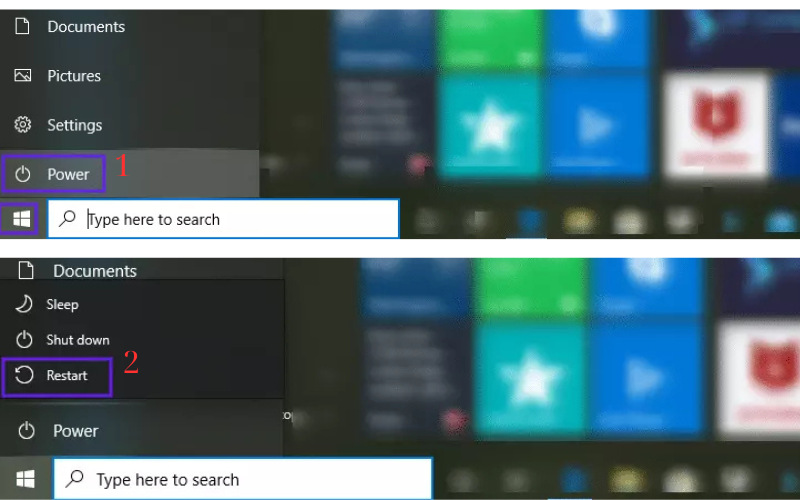
步骤3: 在出现的新窗口中,单击 疑难解答>高级选项。
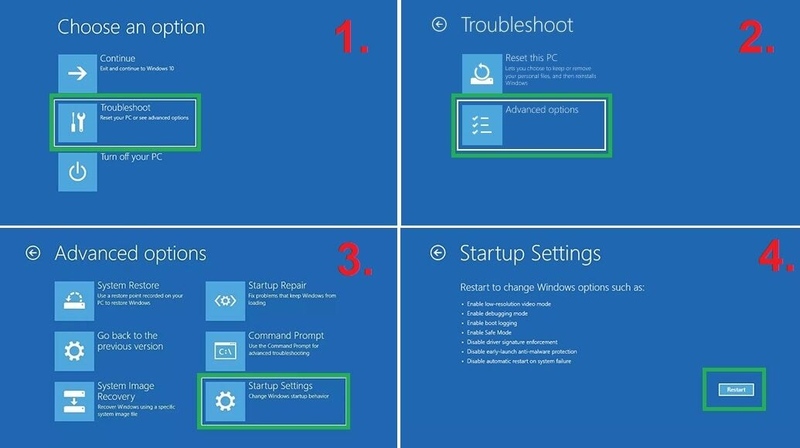
步骤4:在“高级选项” 中 ,点击 “启动设置” ,然后选择 “重新启动” 。将出现其他选项,您可以选择第4项或第5项来启用 安全模式 ,或者根据相应的网络启用 安全模式 。然后,您的计算机将以安全模式重新启动。
注意:如果您使用的是 Win 7 或更低版本的操作系统,您可以通过访问 电源 > 重新启动 ,然后按住 F8键,以安全模式重新启动计算机。
3.3. 编辑网络地址
要修复DNS无响应错误,您可以应用更改网络地址的方法。这是许多人采用的解决方案:
步骤 1: 单击 “开始” 图标打开 “运行”对话框。
第 2 步: 转到 网络和共享中心 并选择 更改适配器设置。
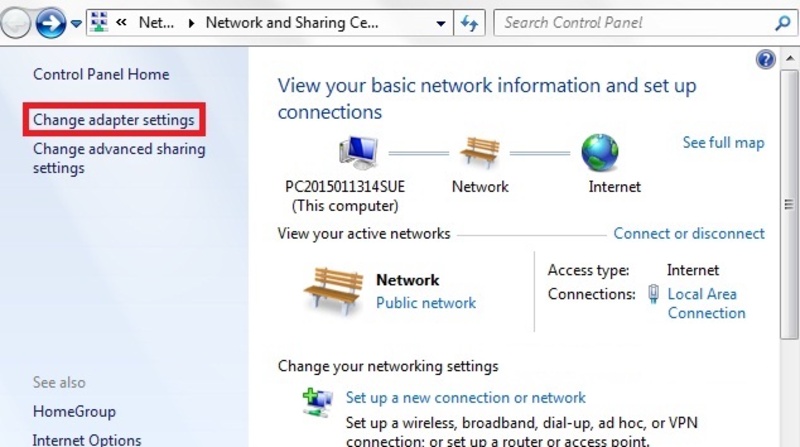
步骤3: 右键单击正在使用的网络图标,然后选择 “属性”。在 “本地连接属性” 窗口中,找到 “Internet 协议版本 4 (TCP/IPv4)” 选项,并将默认 DNS 服务器更改为 “Google DNS” 。
- 首选 DNS 服务器:8.8.8.8
- 备用 DNS 服务器:8.8.4.4
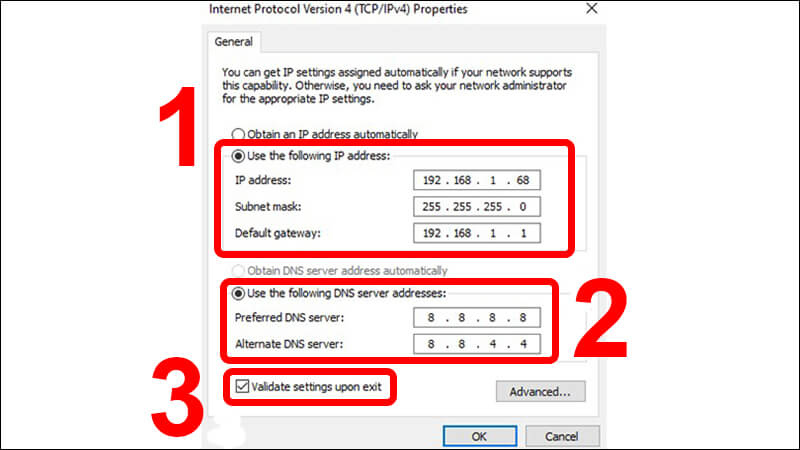
步骤 4: 选择 退出时验证设置并单击确定
步骤 5: 单击 “开始”>“运行” ,键入 cmd.exe 并按 Enter 键 打开 “命令提示符”对话框
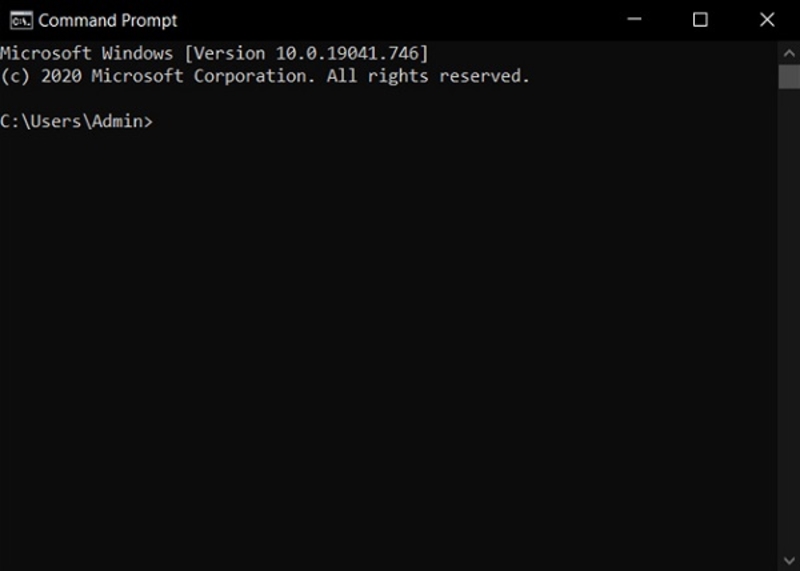
步骤6: 输入命令 ipconfig /all 并按 Enter 。然后,找到并记下 物理 地址。
第七步:在 网络和共享中心 窗口中,选择 高级>网络地址 ,输入保存的地址,按 确定 。
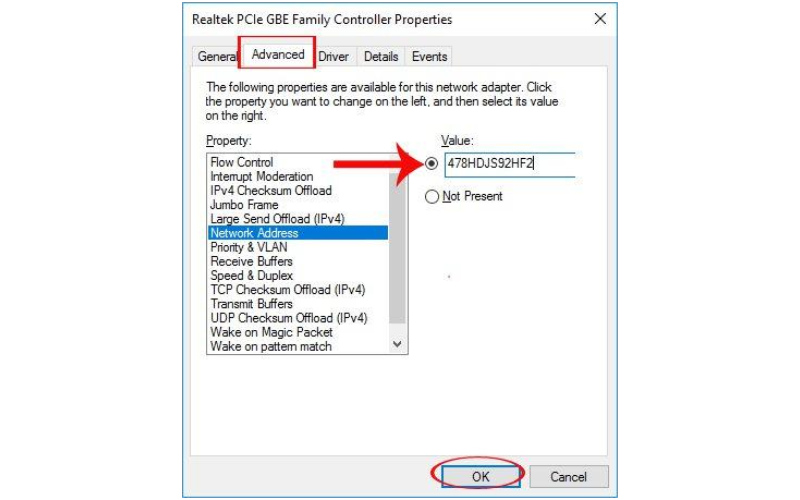
3.4. 重置DNS
如果您已更改 网络地址 ,但仍然收到 DNS 服务器无响应 错误,您可以尝试 将 DNS 设置重置 为默认值。这将有助于修复由不正确或冲突的 DNS 设置导致的错误。
要重置,请按照以下 3 个步骤操作 :
步骤 1 : 按 Windows + R 组合键打开命令提示符,然后键入 cmd.exe 。
步骤2 :依次输入以下命令,每输入一条命令后按 回车键 :
- ipconfig /flushdns
- ipconfig /registerdns
- ipconfig /release
- ipconfig /更新
- netsh winsock 重置
步骤 3 :重新启动计算机。
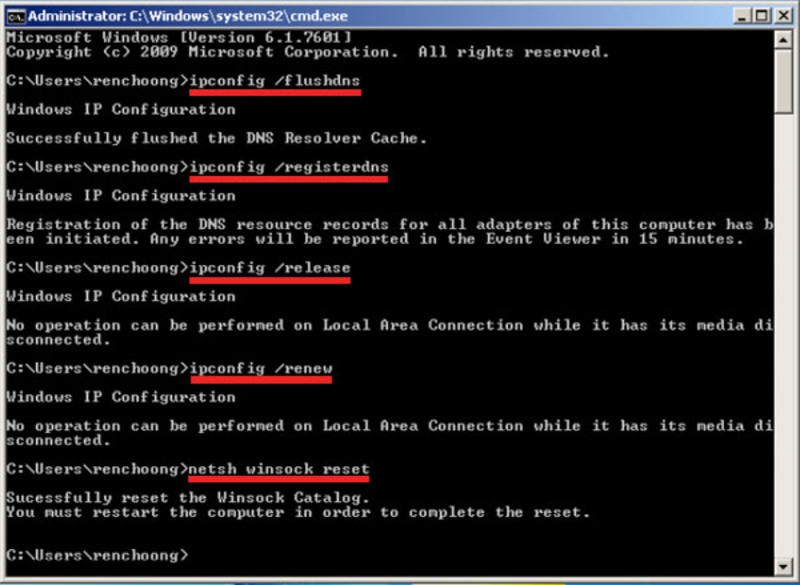
注意:上述命令将清除当前DNS设置并将其恢复为默认值。
>>>> 查看更多:
- 什么是 DNS 区域 ?优点以及如何有效管理 DNS 区域
- 什么是 Adguard DNS ?如何在任何设备上安装 Adguard DNS
3.5. 添加Winsock 注册表
添加Winsock 注册表 项可以帮助有效修复 DNS 服务器无响应 错误。具体步骤如下:
步骤 1 :使用Windows + R组合键 打开 注册表编辑器 ,然后输入命令 regedit 并按 Enter 键 。
第二步: 依次选择 HKEY_LOCAL_MACHINE>SYSTEM>CurrentControlSet>Services 。
步骤3 :右键单击 “Winsock” ,然后选择 “导出” 。然后,为文件指定一个新名称并保存。
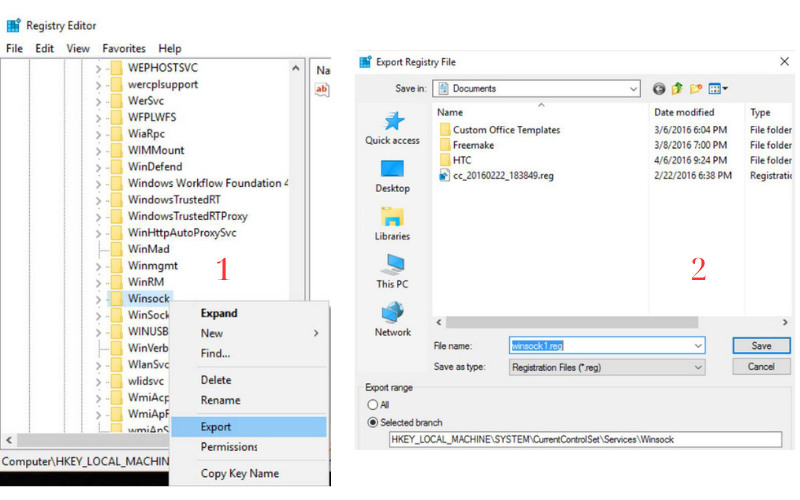
步骤4 : 重新启动设备 。
步骤5:打开 Windows注册表编辑器 窗口。
步骤6 :依次点击 HKEY_LOCAL_MACHINE>SYSTEM>CurrentControlSet>Services 。
步骤 7 :选择 文件 > 导入 ,然后找到并选择之前备份的 注册表文件,然后单击 打开 。
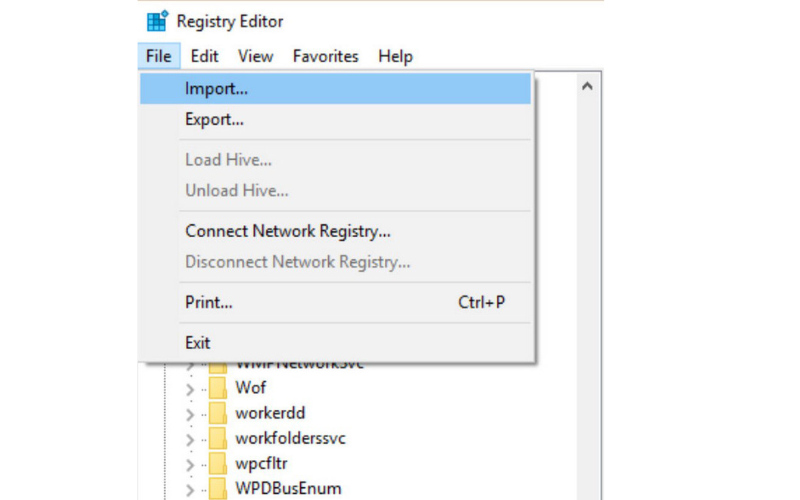
步骤8: 再次重启设备。
添加或恢复 Winsock 注册表项将有助于将网络设置重置为默认值,从而解决与 Internet 连接相关的问题。
3.6. 禁用 NetBIOS
在某些情况下,禁用 NetBIOS 可以解决 DNS 服务器无响应 错误。但是,启用或禁用 NetBIOS 通常不会显著影响此错误。如果您不在家庭网络或企业网络中,可以尝试禁用 NetBIOS 来查看错误是否得到解决。
步骤如下: